Kawalan borang Edit dan borang Paparan dalam Power Apps
Paparan, edit, dan cipta rekod dalam sumber data.
Penerangan
Jika anda menambah kawalan Borang paparan, pengguna boleh memaparkan semua medan rekod atau hanya medan yang anda tentukan. Jika anda menambah kawalan Borang edit, pengguna boleh mengedit medan tersebut, mencipta rekod dan menyimpan perubahan tersebut kepada sumber data.
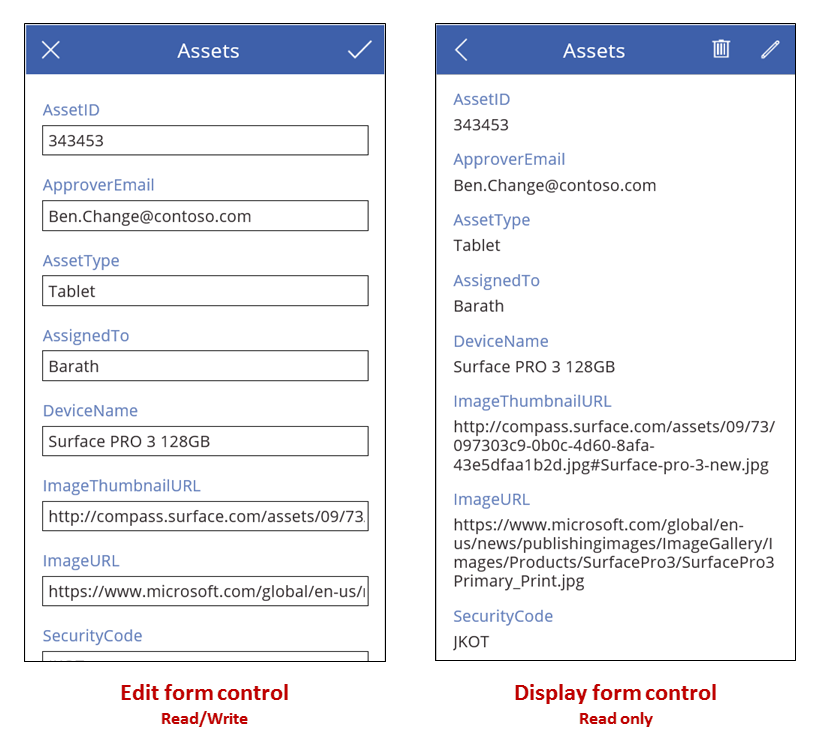
Jika anda menambah kawalan Gallery, anda boleh mengkonfigurasi medan itu untuk menunjukkan jadual dalam sumber data dan kemudian mengkonfigurasi borang untuk menunjukkan rekod yang pengguna pilih dalam galeri tersebut. Anda juga boleh menambah satu atau lebih kawalan Button yang pengguna boleh pilih untuk simpan edit, batal edit dan cipta rekod. Dengan menggunakan kawalan bersama, anda boleh mencipta penyelesaian yang lengkap.
Pilihan rekod
Untuk sama ada jenis borang, anda menetapkan sifat SumberData ke jadual rekod, dan anda menetapkan sifat Item untuk menunjukkan rekod tertentu dalam jadual tersebut. Contohnya, anda boleh menetapkan sifat Item borang kepada sifat SelectedItem kawalan Gallery. Apabila pengguna memilih rekod dalam galeri, rekod yang sama dipaparkan dalam borang, kecuali borang yang menunjukkan lebih banyak medan. Jika pengguna kembali ke galeri dan memilih rekod yang berbeza, sifat SelectedItem bagi galeri tersebut berubah. Perubahan ini mengemas kini sifat borang Item, yang kemudiannya menunjukkan rekod yang baru dipilih.
Anda juga boleh menetapkan sifat borang Item dengan menggunakan kawalan Ke Bawah, seperti Tunjuk, edit atau tambah yang diperihalkan atau fungsi seperti Carian atau Pertama. Contohnya, anda boleh menetapkan sifat Item kepada sama satu formula ini untuk menunjukkan entri fabrikam dalam jadual Akaun dalam Microsoft Dataverse:
First(Accounts)
Lookup(Accounts, "Fabrikam" in name)
Setiap kawalan borang mengandungi satu atau lebih kawalan Card. Dengan menetapkan sifat kad DataField, anda menentukan medan yang menunjukkan kad dan butiran lain.
Cipta rekod
Apabila kawalan Borang edit berada dalam mod Edit, pengguna boleh mengemas kini rekod yang ditentukan dalam sifat borang Item. Jika diperiksa, sifat Mod mengembalikan Edit.
Apabila kawalan Borang Edit dalam mod Baharu, bagaimanapun, sifat Item diabaikan. Borang tidak menunjukkan rekod sedia ada; sebaliknya, nilai dalam setiap medan sepadan dengan nilai lalai bagi sumber data dengan borang yang dikonfigurasi oleh anda. Fungsi BorangBaharu menyebabkan borang untuk bertukar kepada mod ini.
Sebagai contoh, anda boleh menetapkan sifat butang Teks untuk menunjukkan Baharu dan sifat OnSelect kepada formula termasuk fungsi NewForm. Jika pengguna memilih butang tersebut, borang bertukar kepada mod Baharu supaya pengguna boleh mencipta rekod yang bermula dengan nilai yang diketahui.
Borang bertukar kembali kepada mod Edit jika sama ada fungsi ResetForm berjalan atau fungsi SubmitForm berjalan dengan jayanya.
- Anda boleh menetapkan sifat butang Teks untuk menunjukkan Batal dan sifat OnSelect kepada formula termasuk fungsi ResetForm. Jika pengguna memilih butang tersebut, sebarang perubahan sedang berjalan akan dibuang, dan nilai dalam borang, sekali lagi, sepadan dengan nilai lalai bagi sumber data.
- Anda boleh menetapkan sifat butang Teks untuk menunjukkan Simpan perubahan dan sifat OnSelect kepada formula termasuk fungsi SubmitForm. Jika pengguna memilih butang tersebut dan sumber data dikemas kini, nilai dalam ditetap semula kepada nilai lalai bagi sumber data.
Simpan perubahan
Jika anda mencipta butang Simpan perubahan seperti bahagian yang diperihalkan sebelum ini, pengguna boleh mencipta atau mengemas kini rekod dan kemudian memilih butang tersebut untuk menyimpan perubahan tersebut kepada sumber data. Anda boleh, sebaliknya, mengkonfigurasi kawalan Image atau beberapa kawalan lain untuk melakukan tugas yang sama, asalkan anda mengkonfigurasi kawalan dengan fungsi SubmitForm. Dalam sebarang kes, sifat Ralat, ErrorKind, OnSuccess dan OnFailure memberikan maklum balas tentang hasilnya.
Apabila fungsi HantarBorang berjalan, pertamanya ia mengesahkan data yang pengguna mahu hantar. Jika medan yang diperlukan tidak mengandungi nilai atau nilai lain tidak mematuhi sesetengah kekangan lain, sifat ErrorKind ditetapkan, dan formula OnFailure berjalan. Anda boleh mengkonfigurasi butang Simpan perubahan atau kawalan lain supaya pengguna boleh memilihnya hanya jika data itu sah (iaitu, jika sifat borang Sah adalah benar). Ambil perhatian bahawa pengguna tidak perlu membetulkan masalah itu malah tidak perlu memilih butang Simpan perubahan semula (atau buang perubahan dengan memilih butang Batal, seperti yang diperihalkan lebih awal) untuk menetapkan semula sifat Ralat dan ErrorKind.
Jika data itu melepasi pengesahan, SubmitForm menghantarnya ke sumber data, yang boleh mengambil sedikit masa bergantung pada kependaman rangkaian.
- Jika penghantaran berjaya, sifat Ralat dikosongkan, sifat ErrorKind ditetapkan kepada ErrorKind.None, dan formula OnSuccess berjalan. Jika pengguna mencipta rekod (iaitu, jika borang itu sebelum ini dalam mod Baharu), borang ditukar kepada mod Edit supaya pengguna boleh mengedit rekod yang baharu atau yang lain.
- Jika penyerahan gagal, sifat Ralat mengandungi mesej ralat mesra pengguna dari sumber data, menjelaskan masalah itu. Sifat ErrorKind ditetapkan dengan sewajarnya, bergantung pada isu, dan formula OnFailure berjalan.
Sesetengah sumber data boleh mengesan apabila dua orang cuba untuk mengemas kini rekod yang sama pada masa yang sama. Dalam kes ini, ErrorKind ditetapkan kepada ErrorKind.Conflict, dan memulihkannya dengan menyegar semula sumber data dengan perubahan pengguna lain dan menggunakan semula perubahan yang dibuat oleh pengguna ini.
Tip
Jika anda menawarkan butang Batal pada borang anda supaya pengguna boleh meninggalkan perubahan sedang berjalan, tambah fungsi ResetForm pada butang sifat OnSelect walaupun sifat tersebut juga mengandungi fungsi Navigasi untuk menukar skrin. Jika tidak, borang akan mengekalkan perubahan pengguna.
Tata Letak
Secara lalai, kad diletakkan dalam lajur tunggal untuk aplikasi telefon dan tiga lajur untuk aplikasi tablet. Anda boleh menentukan jumlah lajur yang dipunyai borang dan sama ada kad perlu lekat kepada mereka apabila anda mengkonfigurasi borang. Tetapan ini tidak didedahkan sebagai sifat kerana ia digunakan hanya untuk menetapkan sifat X, Y, dan Lebar untuk kad.
Untuk maklumat lanjut, lihat Memahami susun atur borang data.
Sifat utama
DataSource – Sumber data yang mengandungi rekod yang pengguna akan ditunjukkan, edit atau cipta.
- Jika anda tidak menetapkan sifat ini, pengguna tidak boleh tunjuk, edit atau cipta rekod dan tiada metadata tambahan atau pengesahan disediakan.
DefaultMode - Mod awal kawalan borang. Lihat perihalan Mod di bawah untuk nilai yang boleh diterima dan maknanya.
DisplayMode - Mod yang digunakan untuk kad data dan kawalan dalam kawalan borang.
Diperolehi berdasarkan daripada sifat Mod dan tidak boleh ditetapkan secara bebas:
| Mod | DisplayMode | Penerangan |
|---|---|---|
| FormMode.Edit | DisplayMode.Edit | Kad dan kawalan data boleh diedit, bersedia menerima perubahan kepada rekod. |
| FormMode.New | DisplayMode.Edit | Kad dan kawalan data boleh diedit, bersedia menerima rekod baharu. |
| FormMode.View | DisplayMode.View | Kad data dan kawalan tidak boleh diedit dan dioptimumkan untuk pandangan. |
Ralat – Mesej ralat mesra pengguna untuk dipaparkan untuk borang ini apabila fungsi SubmitForm gagal.
- Sifat ini hanya digunakan untuk kawalan Borang Edit.
- Sifat ini hanya berubah apabila fungsi SubmitForm, EditForm atau ResetForm berjalan.
- Jika tiada ralat berlaku, sifat ini adalah kosong, dan ErrorKind ditetapkan pada ErrorKind.None.
- Apabila dibenarkan, mesej ralat dikembalikan akan ditunjukkan dalam bahasa pengguna. Sesetengah mesej ralat datang dari sumber data secara langsung dan berkemungkinan bukan dalam bahasa pengguna.
ErrorKind – Jika ralat berlaku apabila SubmitForm berjalan, jenis ralat yang berlaku.
- Digunakan hanya untuk kawalan borang Edit.
- Sifat ini mempunyai penyenaraian yang sama dengan fungsi Ralat. Kawalan borang Edit boleh mengembalikan nilai ini:
| ErrorKind | Penerangan |
|---|---|
| ErrorKind.Conflict | Pengguna lain mengubah rekod yang sama, menyebabkan konflik perubahan. Laksanakan fungsi Segar Semula untuk menambah rekod dan cuba tukar semula. |
| ErrorKind.None | Ralat adalah jenis tidak diketahui. |
| ErrorKind.Sync | Sumber data melaporkan ralat. Semak sifat Ralat untuk maklumat lanjut. |
| ErrorKind.Validation | Isu pengesahan umum telah dikesan. |
Item – Rekod dalam DataSource yang pengguna akan tunjuk atau edit.
LastSubmit - Rekod terakhir berjaya dihantar, termasuk sebarang medan yang dijana pelayan.
- Sifat ini hanya digunakan untuk kawalan Borang Edit.
- Jika sumber data menghasilkan atau mengira mana-mana medan secara automatik, seperti medan ID dengan nombor unik, sifat LastSubmit akan mempunyai nilai baharu ini selepas SubmitForm berjalan dengan jayanya.
- Nilai sifat ini boleh didapati dalam formula OnSuccess.
Mod – Kawalan adalah dalam mod Edit atau Baharu.
| Mod | Penerangan |
|---|---|
| FormMode.Edit | Pengguna boleh mengedit rekod dengan menggunakan borang. Nilai dalam kad borang diisi dahulu dengan rekod yang sedia ada, untuk diubah oleh pengguna. Jika fungsi HantarBorang berjalan dengan jayanya, rekod sedia ada diubah suai. |
| FormMode.New | Pengguna boleh mencipta rekod dengan menggunakan borang. Nilai dalam kawalan borang diisi dahulu dengan lalai untuk rekod sumber data. Jika fungsi HantarBorang berjalan dengan jayanya, rekod dicipta. |
| FormMode.View | Pengguna boleh melihat rekod dengan menggunakan borang. Nilai dalam kawalan borang diisi dahulu dengan lalai untuk rekod sumber data. |
Borang bertukar daripada mod Baharu kepada mod Edit apabila sebarang perubahan ini berlaku:
- Borang telah berjaya dihantar dan rekod dicipta. Jika galeri itu ditetapkan secara automatik untuk memindahkan pemilihan kepada rekod baharu ini, borang akan berada dalam mod Edit untuk rekod yang dicipta supaya pengguna boleh membuat perubahan tambahan.
- Fungsi EditForm berjalan.
- Fungsi ResetForm berjalan. Sebagai contoh, pengguna mungkin memilih butang Batal yang telah dikonfigurasi dengan fungsi ini.
OnFailure – Tindakan untuk dilaksanakan apabila operasi data tidak berjaya.
- Sifat ini hanya digunakan untuk kawalan Borang Edit.
OnReset – Tindakan untuk dilaksanakan apabila kawalan Edit borang ditetap semula.
- Sifat ini hanya digunakan untuk kawalan Borang Edit.
OnSuccess – Tindakan untuk dilaksanakan apabila operasi data berjaya.
- Sifat ini hanya digunakan untuk kawalan Borang Edit.
Tidak disimpan – Benar jika kawalan borang Edit mengandungi perubahan pengguna yang belum disimpan.
- Sifat ini hanya digunakan untuk kawalan Borang Edit.
- Gunakan sifat ini untuk memberi amaran kepada pengguna sebelum mereka kehilangan sebarang perubahan yang tidak disimpan. Untuk mengelakkan pengguna daripada memilih rekod yang berbeza dalam kawalan Gallery sebelum menyimpan perubahan pada rekod semasa, tetapkan sifat Disabled kepada Form.Unsaved dan, begitu juga, nyahdaya operasi segar semula.
Kemas kini – Nilai untuk menulis kembali kepada sumber data untuk rekod yang dimuatkan dalam kawalan borang.
- Sifat ini hanya digunakan untuk kawalan Borang Edit.
- Gunakan sifat ini untuk mengeluarkan nilai medan daripada kad dalam kawalan. Anda kemudian boleh menggunakan nilai ini untuk mengemas kini sumber data secara manual dengan panggilan fungsi Tampal atau kaedah lain yang didedahkan oleh sambungan. Anda tidak perlu menggunakan sifat ini jika anda menggunakan fungsi SubmitForm.
- Sifat ini mengembalikan rekod nilai. Sebagai contoh, jika kawalan borang mengandungi kawalan kad untuk medan Nama dan Kuantiti, dan nilai sifat Update untuk kad tersebut kembalikan "Widget" dan 10 masing-masing, kemudian sifat Kemas kini untuk kawalan borang akan mengembalikan { Nama: "Widget", Kuantiti: 10 }.
Sah – Sama ada Card atau kawalan borang Edit mengandungi penyertaan yang sah, bersedia untuk dihantar kepada sumber data.
Sifat ini hanya digunakan untuk kawalan Borang Edit.
Sifat Sah kawalan Borang agregat sifat Sah bagi semua kawalan Card dalam borang. Sifat borang Sah adalah benar hanya jika data dalam semua kad dalam borang tersebut adalah sah; sebaliknya, sifat borang Sah adalah palsu.
Untuk mendayakan butang untuk hanya menyimpan perubahan apabila data dalam borang adalah sah tetapi masih belum dihantar, tetapkan butang sifat DisplayMode kepada formula ini:
SubmitButton.DisplayMode = If(IsBlank( Form.Error ) || Form.Valid, DisplayMode.Edit, DisplayMode.Disabled)
Sifat tambahan
BorderColor – Warna sempadan kawalan.
BorderStyle – Sama ada sempadan kawalan adalah Kukuh, Putus-putus, Bertitik atau Tiada.
BorderThickness – Ketebalan sempadan kawalan.
Isi – Warna latar belakang kawalan.
Tinggi – Jarak antara kawalan sisi atas dan bawah.
Boleh dilihat – Sama ada kawalan dipaparkan atau disembunyikan.
Lebar – Jarak antara sisi kiri dan kanan kawalan.
X – Jarak antara bucu kiri kawalan dan bucu kiri bekas induk (skrin jika tiada bekas induk).
Y – Jarak antara bucu atas kawalan dengan bucu atas bekas induk (skrin jika tiada bekas induk).
Maklumat lanjut
- Untuk gambaran menyeluruh tentang cara kerja borang, lihat Fahami borang data.
- Power Fx Lihat rujukan formula untuk EditForm.
Garis panduan kebolehcapaian
Sokongan pembaca skrin
- Pertimbangkan menambah tajuk kepada borang menggunakan Label.
Nota
Adakah anda boleh memberitahu kami tentang keutamaan bahasa dokumentasi anda? Jawab tinjauan pendek. (harap maklum bahawa tinjauan ini dalam bahasa Inggeris)
Tinjauan akan mengambil masa lebih kurang tujuh minit. Tiada data peribadi akan dikumpulkan (pernyataan privasi).
Maklum balas
Akan datang: Sepanjang 2024, kami akan menghentikan secara berperingkat Isu GitHub sebagai kaedah maklum balas untuk kandungan dan menggantikannya dengan sistem maklum balas baharu. Untuk mendapatkan maklumat lanjut lihat: https://aka.ms/ContentUserFeedback.
Kirim dan lihat maklum balas untuk